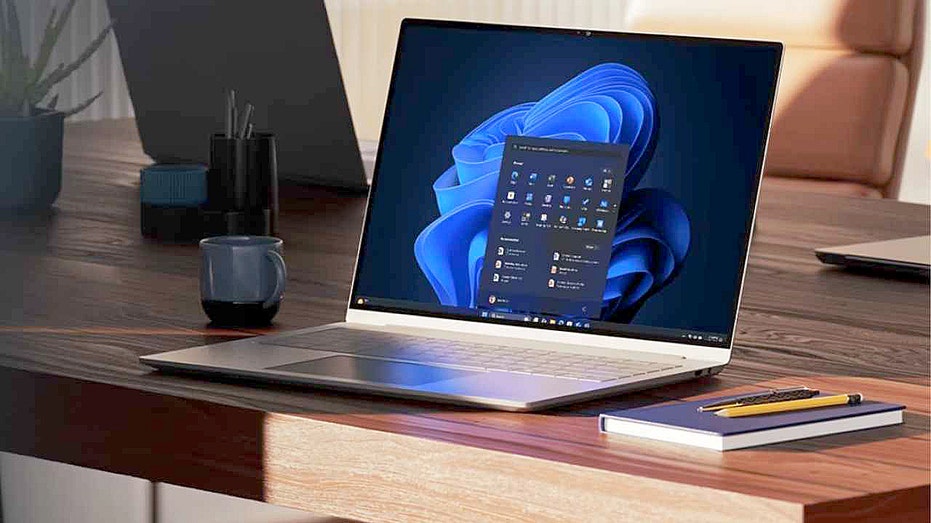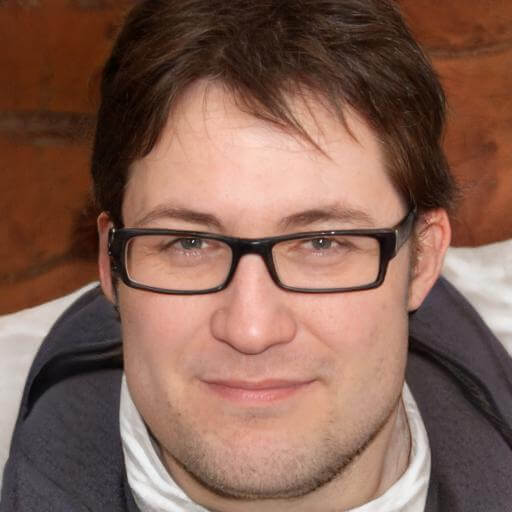Когда поддержка Windows 10 завершается: что нужно знать перед обновлением до Windows 11
В октябре этого года Microsoft прекращает официальную поддержку операционной системы Windows 10. Это значит, что получение обновлений безопасности и технической поддержки для этой версии больше не будет доступно. Многие пользователи, особенно те, кто давно использует Windows 10, задаются вопросом: как перейти на новую систему без потери данных и с минимальными трудностями? В этом руководстве мы расскажем о необходимых шагах для безопасного и комфортного обновления до Windows 11.
Планирование и подготовка к переходу
Перед тем как выбрать новый компьютер или обновить существующий, важно правильно подготовиться. Убедитесь, что выбранный вами ПК уже поставляется с предустановленной Windows 11 или совместим с ней. Обратите внимание на объем внутренней памяти — он должен быть достаточным для хранения всех ваших файлов и программ. Также важно проверить наличие нужных портов, таких как USB-C или USB 3.0, если вы используете внешние накопители или устройства.
Если вы рассматриваете альтернативные варианты, например, планшеты, Chromebook или iPad, подумайте, подходит ли вам их функциональность для ваших задач. Эти устройства менее требовательны к обслуживанию, более безопасны и зачастую дешевле, чем полноценные ноутбуки или десктопы с Windows.
Обеспечение безопасности и перенос данных
Как подготовиться к переносу данных
Прежде чем начать процесс обновления, важно создать резервные копии всех важных данных. Используйте внешний жесткий диск и облачные сервисы, такие как OneDrive, чтобы сохранить документы, фотографии, контакты, письма и настройки. Если вы используете почтовый клиент Outlook, экспортируйте почту, контакты и календарь в отдельные файлы.
Также рекомендуется сохранить настройки системы и пользовательские папки с помощью встроенных средств Windows или сторонних программ. Перед обновлением обязательно установите все последние обновления на старом ПК, чтобы избежать проблем совместимости.
Процесс переноса данных и настроек
Когда вы впервые включите новый компьютер, выполните вход через вашу учетную запись Microsoft. Это автоматически синхронизирует некоторые настройки и данные. После этого установите необходимые программы, такие как Microsoft Office и Adobe Acrobat, используя лицензии или установочные файлы.
Если оба компьютера подключены и поддерживают функцию передачи данных, используйте встроенный инструмент Windows Backup для переноса информации. В противном случае — скопируйте файлы с внешнего диска или облака. Восстановите почту, импортируя файлы .pst, и убедитесь, что все ваши контакты и календари доступны.
Рекомендации по обеспечению безопасности
После завершения переноса обязательно активируйте облачные сервисы для синхронизации важных папок, таких как Документы и Рабочий стол. Регулярное создание резервных копий — залог сохранности данных в будущем.
Обратите внимание, что при неправильной подготовке или недооценке объема данных можно столкнуться с нехваткой места или потерей почты. Перед переустановкой программ не забудьте деактивировать лицензии, чтобы избежать проблем с активацией на новом ПК. Также важно проверить совместимость старых программ с Windows 11, чтобы избежать неожиданных сбоев.
Дополнительные меры безопасности
- Резервное копирование на внешний жесткий диск: всегда сохраняйте копии важных файлов перед миграцией.
- Обновление антивируса: сразу после настройки установите надежное антивирусное программное обеспечение, чтобы защитить систему от вредоносных программ и фишинговых атак.
Планирование времени и этапов миграции
Процесс перехода с Windows 10 на Windows 11 — не быстрый, обычно он занимает от шести до десяти часов, разбитых на несколько этапов. Вот примерный тайминг:
- Выбор и заказ нового ПК: 1-2 часа.
- Первичная настройка и установка обновлений Windows: 1-2 часа.
- Установка основных программ, таких как Office и Adobe Acrobat: около часа.
- Создание резервных копий старого ПК: 1-3 часа, в зависимости от объема данных.
- Перенос данных и настроек на новый компьютер: 1-2 часа.
- Проверка работоспособности системы и программ: 1 час.
- Подключение устройств и настройка персональных предпочтений: 30-60 минут.
Общая картина: за один день вы можете завершить весь процесс, при условии внимательного выполнения каждого этапа. Такой подход гарантирует, что ваш новый ПК будет работать стабильно и без потери ценных данных.
Рекомендуемые меры после завершения миграции
По окончании настройки обязательно установите надежный антивирус и настройте автоматическое создание резервных копий. После того как убедитесь, что все файлы и программы работают корректно, не забудьте безопасно стереть все личные данные со старого ПК, чтобы защитить свою конфиденциальность при его продаже или передаче.
Обратите внимание: старые программы и драйверы могут не поддерживать Windows 11. Перед обновлением проверьте совместимость программного обеспечения и устройств, чтобы избежать неожиданных проблем.
Дополнительные варианты продления поддержки Windows 10
Если вы не готовы к переходу сразу, Microsoft предлагает два варианта продлить поддержку Windows 10 на срок до октября 2026 года. Однако, помните, что Windows 11 — это будущее, и планировать обновление лучше заранее, чтобы избежать неожиданных сбоев.